手机已经成为人们生活中不可或缺的一部分,而随之而来的需求就是如何更方便地传输和存储手机中的照片,与传统的数据线相比,手机直连U盘成为了一种更便捷的方式,只需简单连接手机和U盘,就可以轻松地传输照片。在U盘连接手机后,我们应该如何来传送照片呢?接下来就让我们一起来探讨这个问题。
u盘连接手机后怎么传送图片
步骤如下:
1、插入手机U盘后,进入手机【文件管理】。一般都可以看到U盘文件夹了。这里右边这个【General U盘】就是我插入的手机U盘。
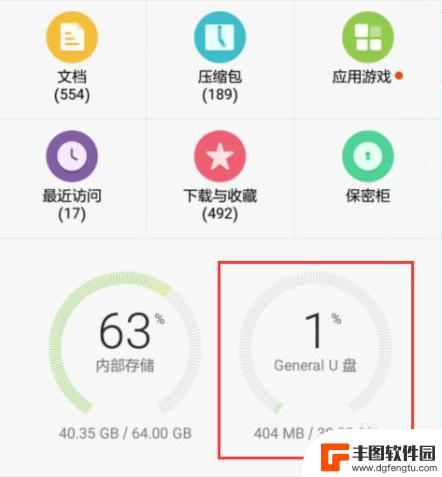
2、打开你想要选择传到手机U盘里的照片,并点选。它可以全选,也可以部分选择。选择好要转存的图片后,下面会出现有【复制】【移动按钮】。
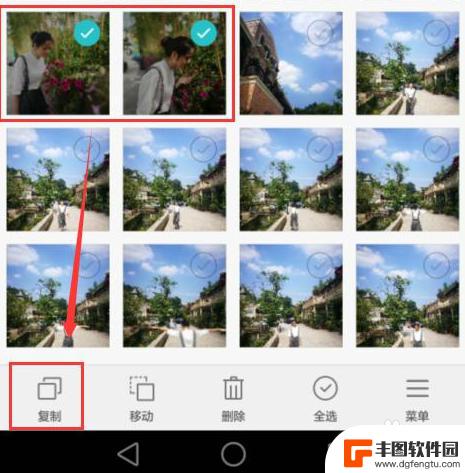
3、选择后,手机会提示你选择一个本地文件夹。这时自己返回到文件夹那里,然后选择刚才插入的U盘文件夹就可以了。
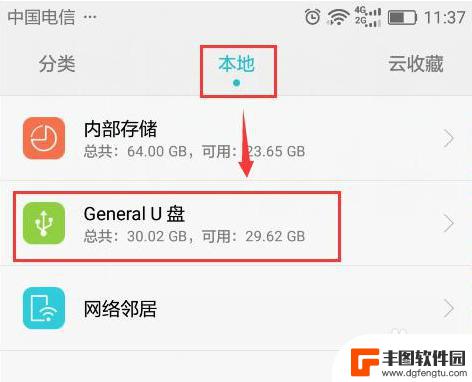
4、选择了U盘文件夹后,这时就会进入该文件夹里。手机下方也会出现【新建文件夹】和【粘贴】按钮。
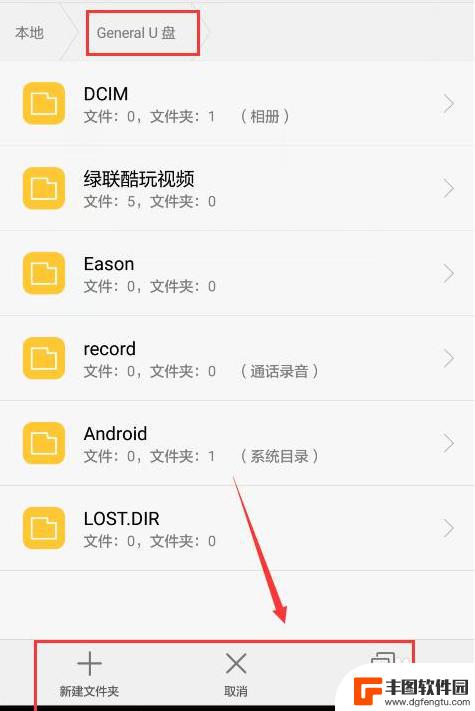
5、你可以重新建一个文件夹来存放复制过来的图片,也可以直接粘贴。我这里直接点粘贴了。所有可以看到,刚才手机里的那2张图片已经转存到U盘里了。
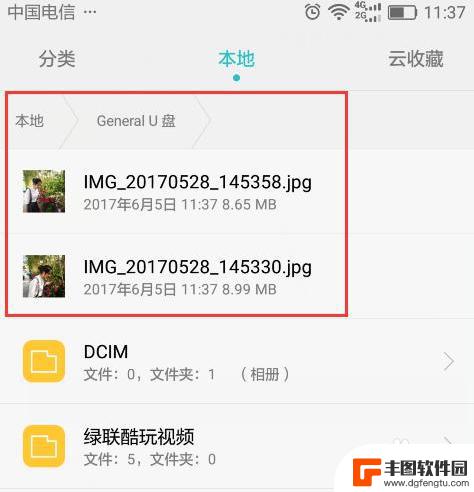
6.以上就是手机连接u盘后传输照片的方法了,希望对大家有帮助。
以上就是手机直连u盘如何传输照片的全部内容,如果你遇到这种情况,你可以按照以上步骤来解决,非常简单快速。
相关教程
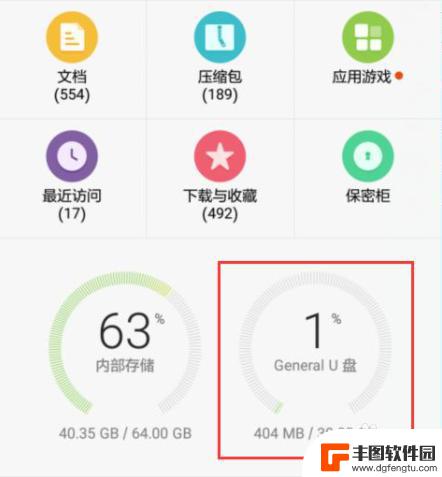
怎么把u盘上的图片传在手机上 手机连接u盘后如何传输图片
随着科技的不断发展,人们的生活中离不开手机和U盘,U盘作为一种便携式存储设备,可以方便地储存各种数据,而手机则成为了我们拍摄和浏览照片的主要工具。当我们需要将U盘上的图片传输到...
2024-02-22 10:35:33
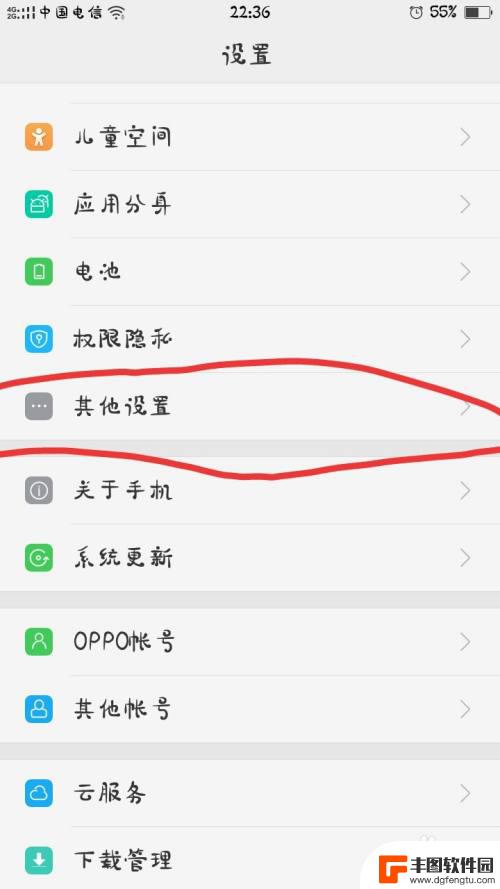
oppo手机怎么用otg传照片 oppo手机OTG连接u盘教程
现oppo手机已经成为了人们生活中不可或缺的一部分,作为一款功能强大的智能手机,oppo手机不仅拥有出色的拍照和娱乐功能,还具备便捷的数据传输方式,其中包括使用OTG传照片和连...
2024-02-20 12:35:55
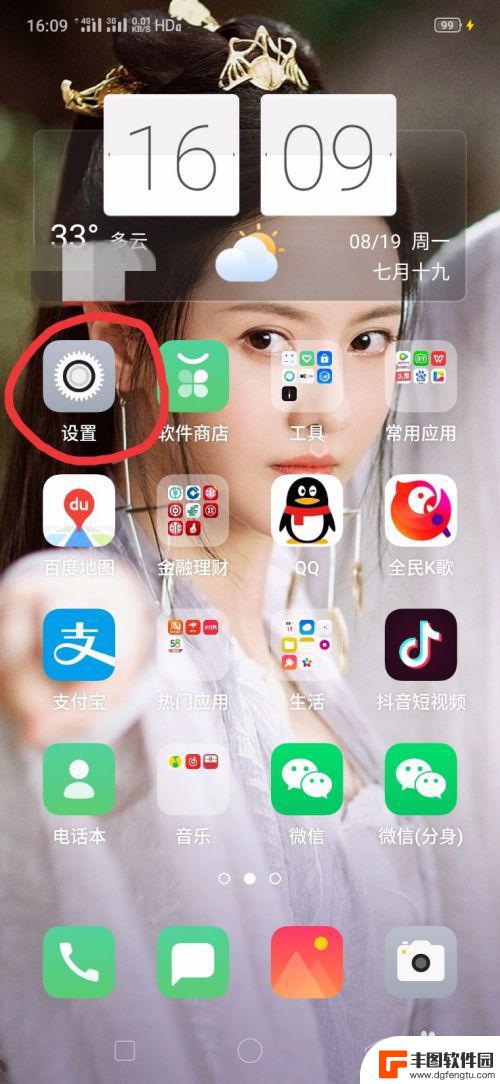
手机怎么打开u盘文件 手机如何连接U盘
在日常生活中,我们经常会遇到需要将文件从手机传输到U盘或者从U盘传输到手机的情况,如何在手机上打开U盘文件,又如何连接手机与U盘呢?这些问题困扰着许多人。在本文中我们将详细介绍...
2024-04-26 15:46:02
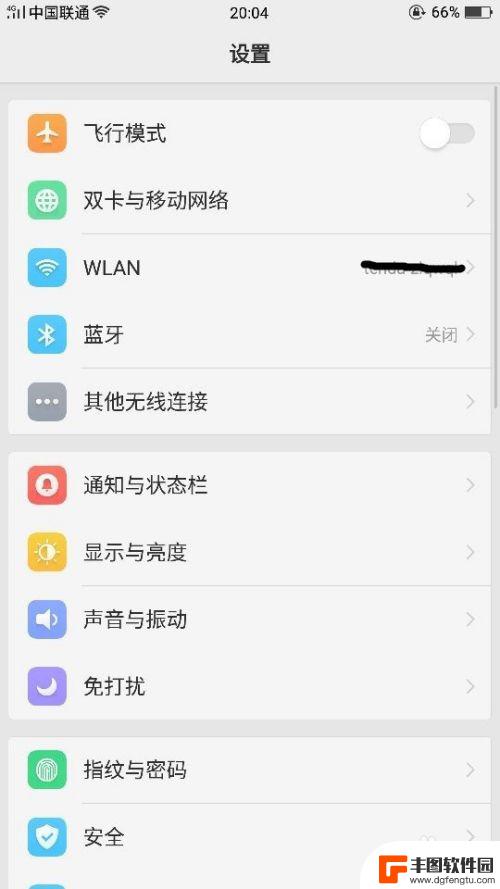
oppo手机怎样用优盘 OPPO手机可以直接读取U盘数据吗
OPPO手机可以直接读取U盘数据,为用户提供了更加便捷的数据传输和存储功能,通过将U盘插入手机的转接器或者OTG线,用户可以直接访问U盘内的文件,如照片、音乐、视频等,无需借助...
2024-03-16 12:47:40

怎样使用手机u盘转换器 可以插在手机上的u盘如何使用
手机U盘转换器是一种非常便捷的设备,可以让我们在手机上使用U盘来传输文件,通过简单的插拔操作,我们可以将U盘插入转换器,然后连接到手机的充电接口上。一旦连接成功,手机就会自动识...
2024-03-06 11:38:29
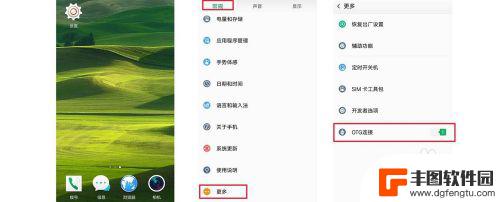
怎么从手机往u盘传东西 手机与U盘之间的文件传输方法
在日常生活中,我们经常需要将手机上的文件传输到U盘中,以便在不同设备之间进行数据交换或备份,怎么从手机往U盘传东西呢?手机与U盘之间的文件传输方法有很多种,可以通过数据线连接、...
2024-06-08 12:34:18

苹果手机电话怎么设置满屏显示 iPhone来电全屏显示怎么设置
苹果手机作为一款备受欢迎的智能手机,其来电全屏显示功能也备受用户青睐,想要设置苹果手机来电的全屏显示,只需进入手机设置中的电话选项,然后点击来电提醒进行相应设置即可。通过这一简...
2024-11-27 15:22:31

三星山寨手机怎么刷机 山寨手机刷机工具
在当今科技发展迅速的时代,手机已经成为人们生活中不可或缺的重要工具,市面上除了知名品牌的手机外,还存在着许多山寨手机,其中三星山寨手机尤为常见。对于一些用户来说,他们可能希望对...
2024-11-27 14:38:28
小编精选
苹果手机电话怎么设置满屏显示 iPhone来电全屏显示怎么设置
2024-11-27 15:22:31三星山寨手机怎么刷机 山寨手机刷机工具
2024-11-27 14:38:28怎么手机照片做表情 自己制作微信表情包的步骤
2024-11-27 13:32:58手机锁死怎么解开密码 手机屏幕锁住了怎样解锁
2024-11-27 11:17:23如何让手机与蓝牙耳机对接 手机无法连接蓝牙耳机怎么办
2024-11-27 10:28:54苹果手机怎么关闭听筒黑屏 苹果手机听筒遮住后出现黑屏怎么办
2024-11-27 09:29:48vivo手机如何更改字体大小 vivo手机系统字体大小修改步骤
2024-11-26 16:32:51手机上如何设置显示温度 手机屏幕如何显示天气和时间
2024-11-26 14:35:15手机流量为什么不能用 手机流量突然无法上网怎么办
2024-11-26 13:17:58手机屏幕白边如何去除黑边 华为手机屏幕上方显示黑色条纹怎么处理
2024-11-26 12:20:15热门应用